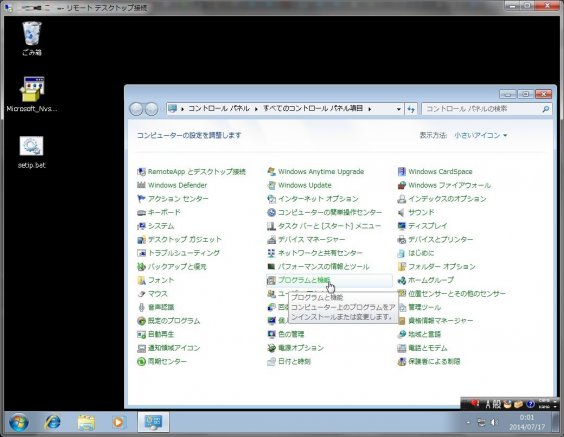
前回、WebブラウザからLinuxのコンソールへ接続する方法について記述したので、今回はWindowsへのリモートデスクトップ接続をWebブラウザから行ってみることにした。
そもそも、Windowsの場合はServer系OSであれば、もともと機能として用意されている(リモートデスクトップWeb接続(Remote Desktop Web Access))。
なので、今回はWindows 7 ProfessionalにこのリモートデスクトップWeb接続機能を実装させてみることにする。
1.必要ツールのダウンロード
まずは、必要となるツールのダウンロードから。
これは当たり前で、そもそもWindows 7にはこの機能は存在しないため、どこからか持ってくる必要があるのだ。
で、持ってくるのがこちら。
そう、実はWindows XPではこの機能は提供されていたので、それをそのままWindows 7に使ってしまおうという内容だ。
まずはこのツールを対象となるWindows 7上でダウンロードする。
2.IISの有効化
Webブラウザからリモートデスクトップ接続をするということは、そもそもまずWebサーバが稼働している必要がある。
そこで、Windows用に提供されているWebサーバであるIISの機能を有効化しておく必要がある。
まずコントロールパネルを開き、『プログラムと機能』に入る。
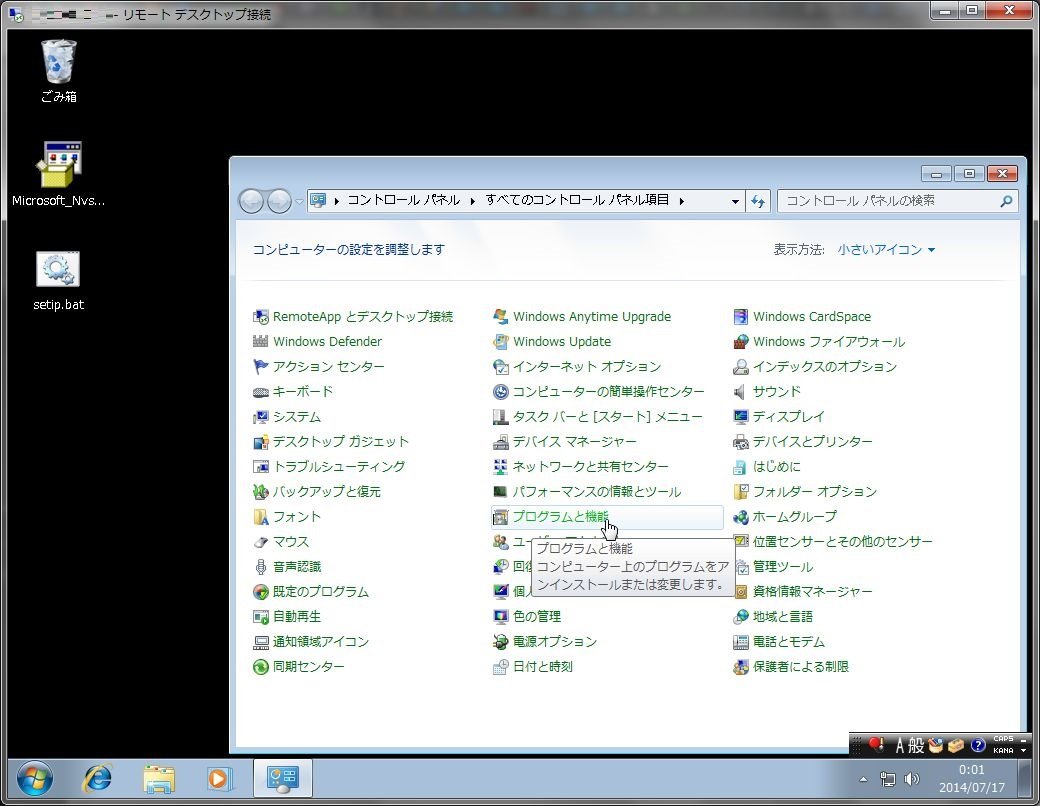
「Windowsの機能の有効化または無効化」をクリックする。
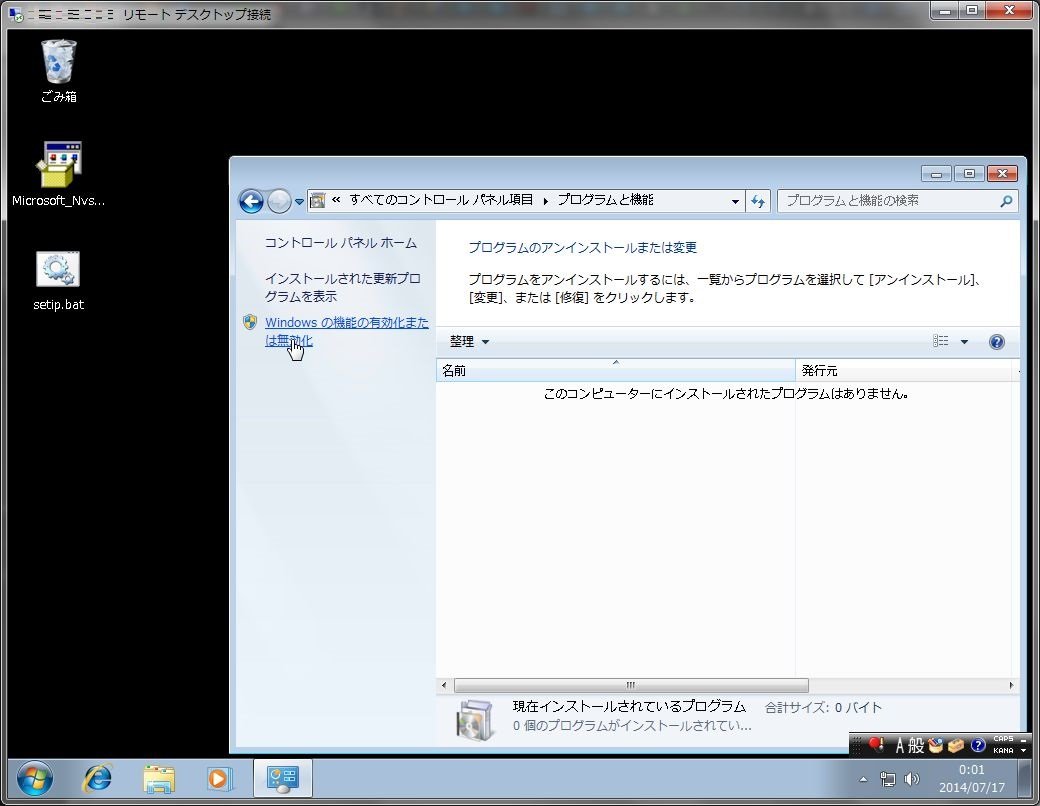
「インターネット インフォメーション サービス」にチェックを入れ、「OK」をクリックする。
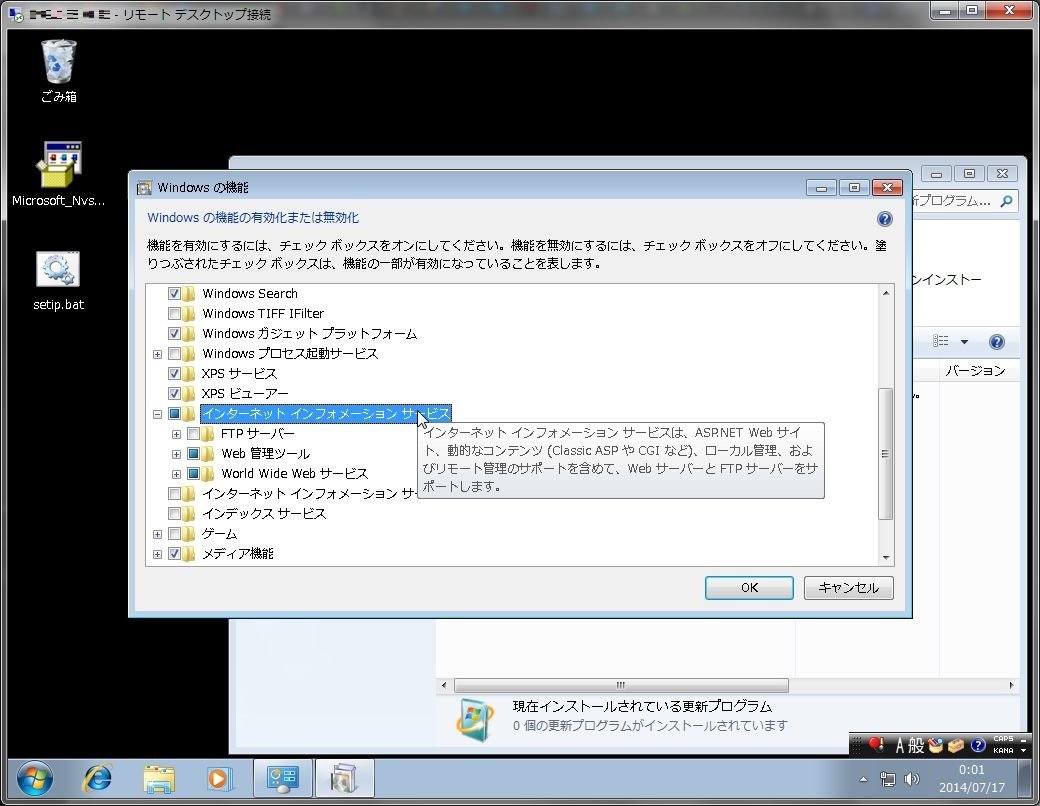
これで、IISの機能が有効化された。
3.Remote Desktop Web Connectionのインストール
1項目目でダウンロードしたツール(実行ファイル名は「tswebsetup.exe」)のインストールを行う。
といっても、インストールしてただ進めていけばいいだけなので、細かい手順は割愛する。
1点だけ注意したいのは、「管理者として実行」でインストールを進める必要がある点だ。
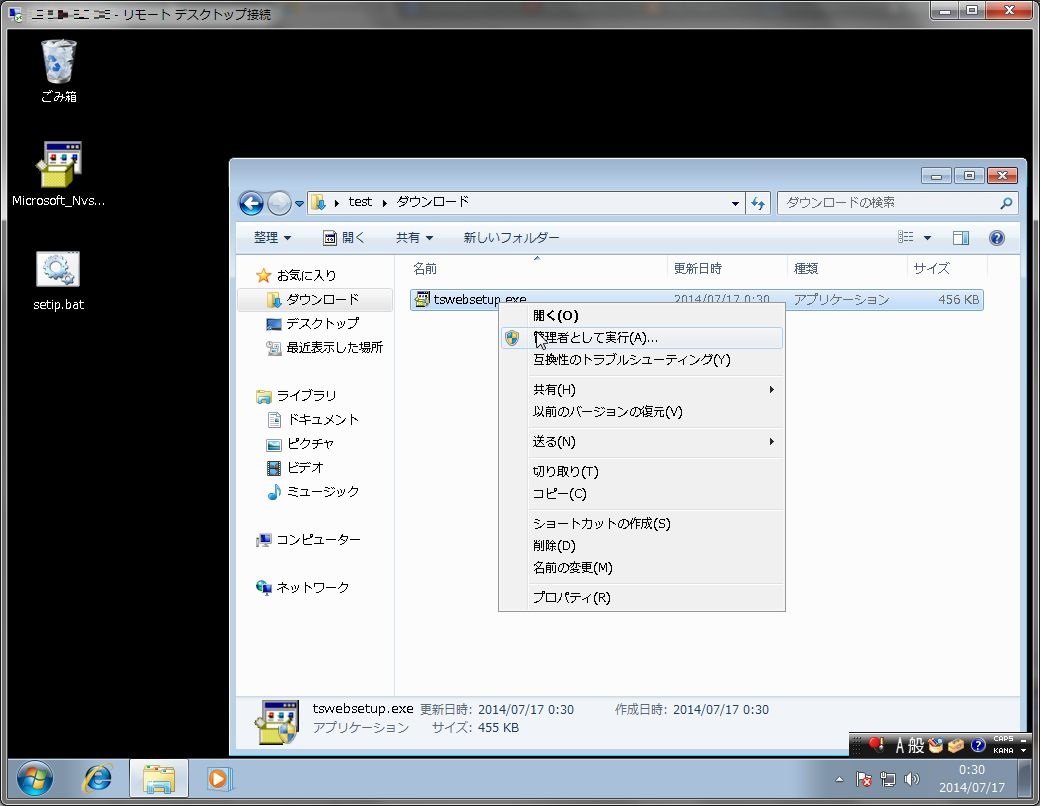
4.Webブラウザからリモートデスクトップへ接続
さて、これでWebブラウザからリモートデスクトップが可能になったはずだ。
早速アクセスしてみよう。
まずは、URL「http;//サーバのホスト名/tsweb」にブラウザでアクセスする。
なお、「connect」ボタンをクリックしても動作しない場合は、ブラウザの互換性をあわせるボタンをクリックすることで操作できるようになる。
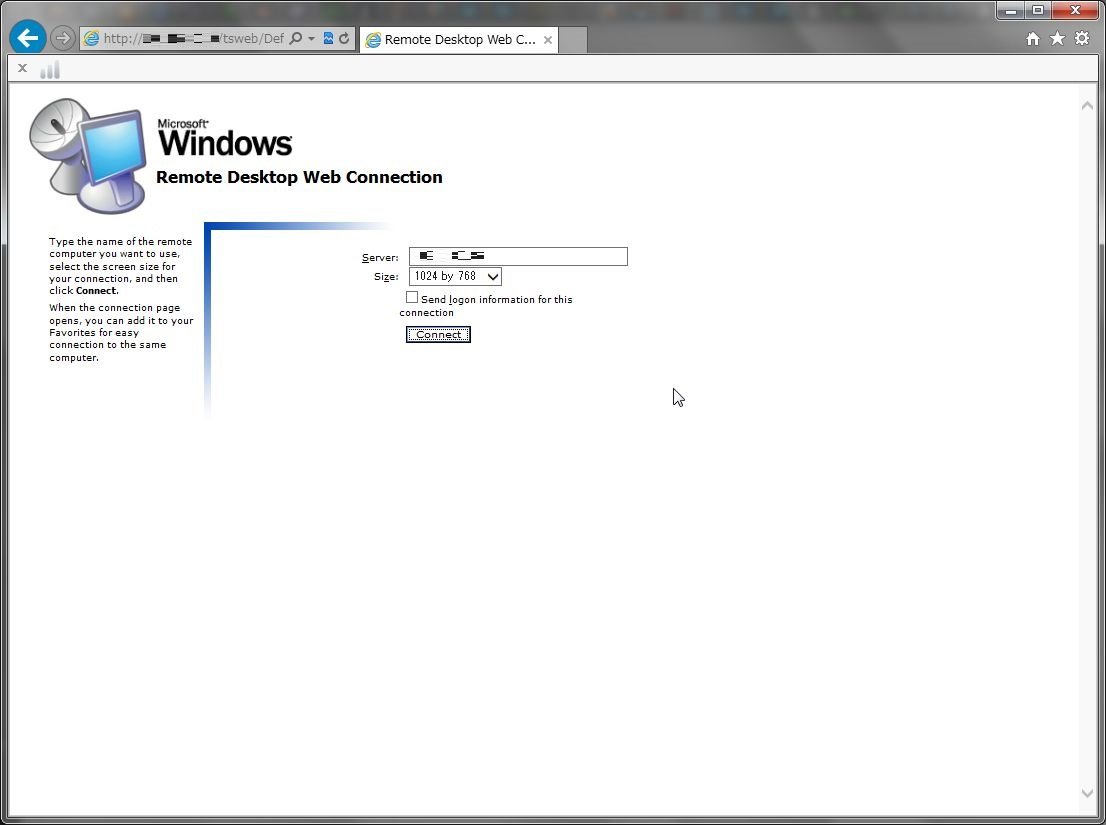
リモートデスクトップ時にクリップボードなどを有効化するかの確認。
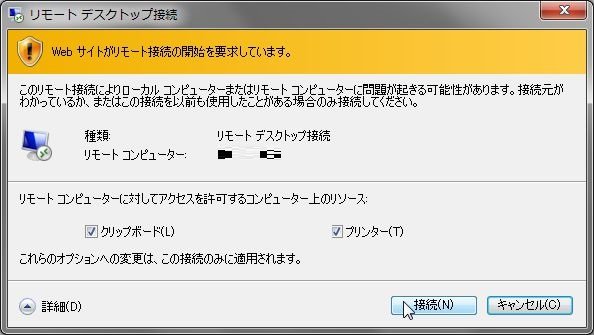
ユーザを選択してログイン。
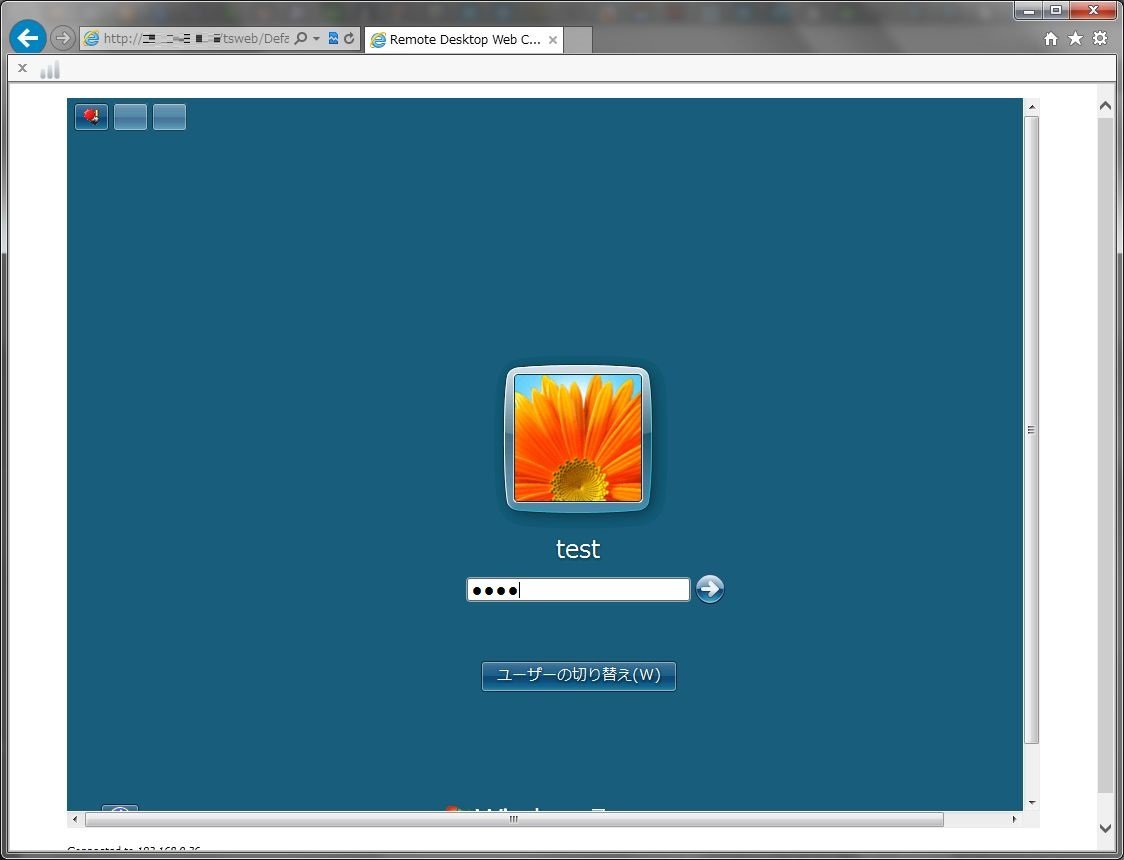
無事ログイン完了!
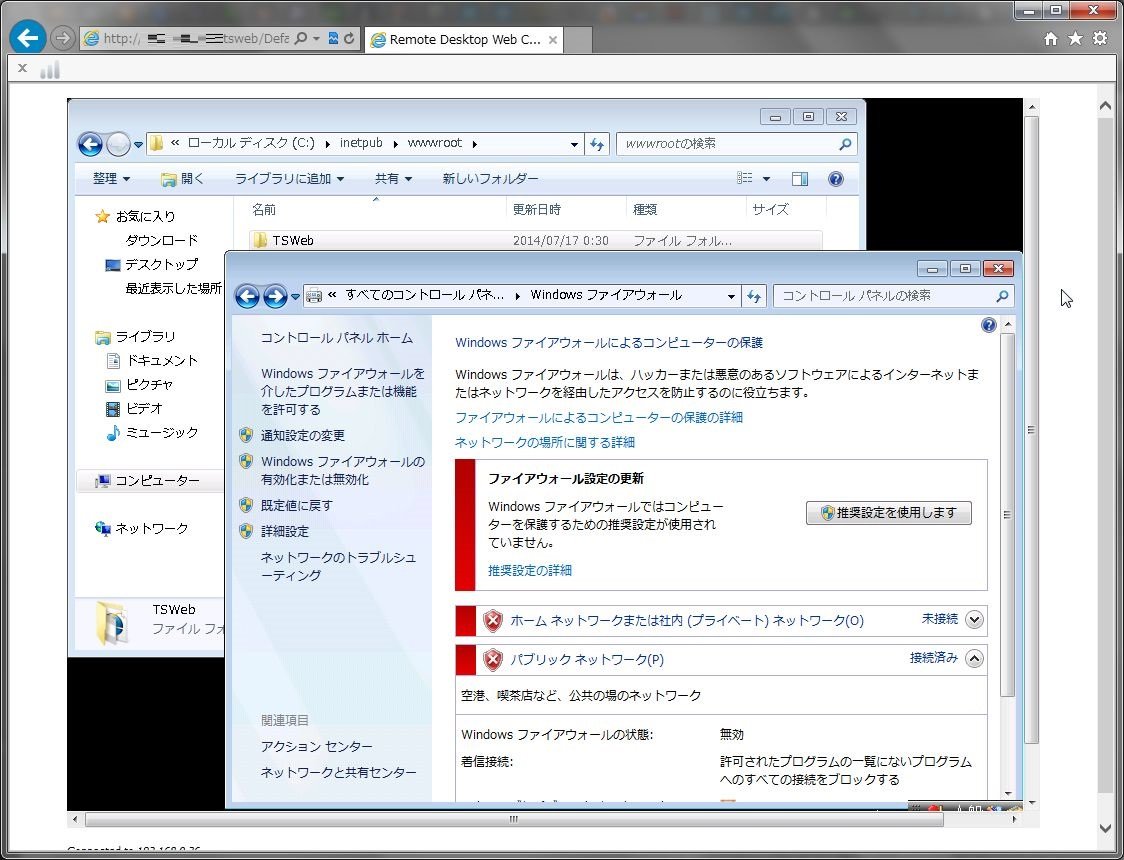
うーん、地味に面白い…現行のWindows用のパッケージが欲しいところだ。
まぁ、一応このパッケージでも動作はするので、興味がある人は使ってみてはいかがだろうか?
しかもこれ、TSWebの入っているサーバから接続出来るWindowsマシンであれば、ブラウザ経由でリモートデスクトップ接続が可能になっており、フロント側に一台存在していれば他のWindowsマシンの管理も可能だ。
なお、IE11などの場合、互換表示の設定をしないと動作しないので、「ツール」→「互換表示設定」から設定を行う事。

